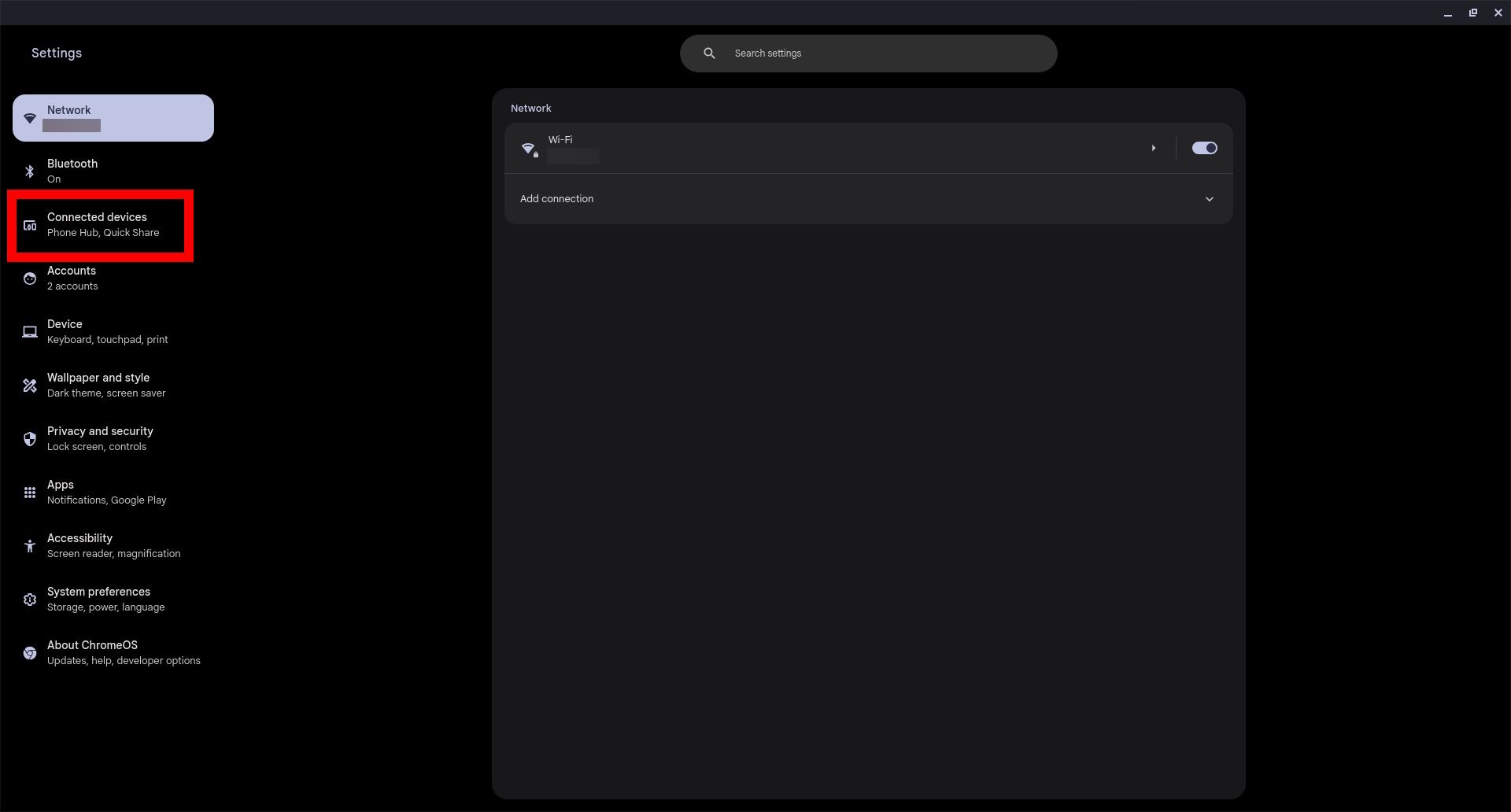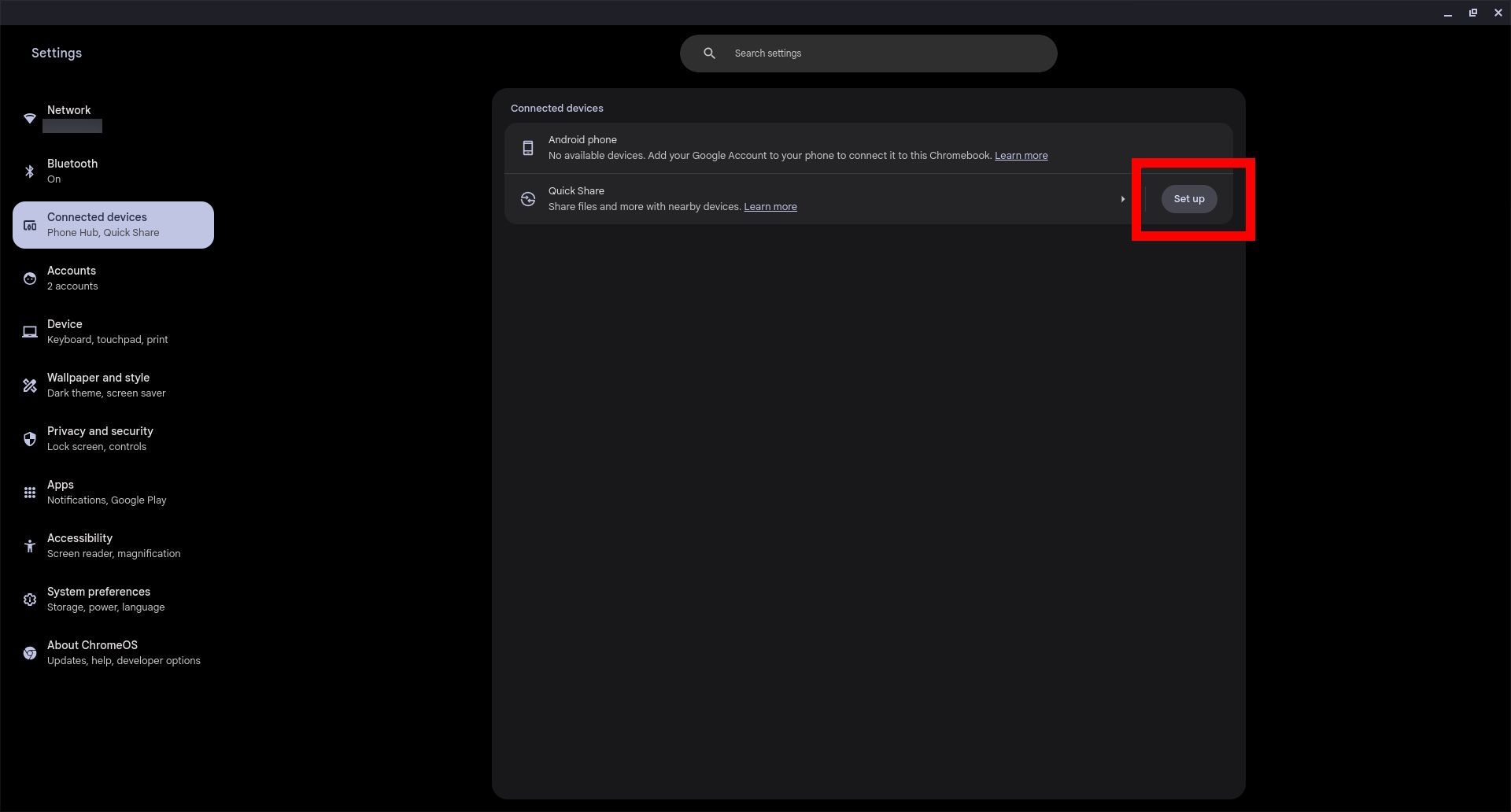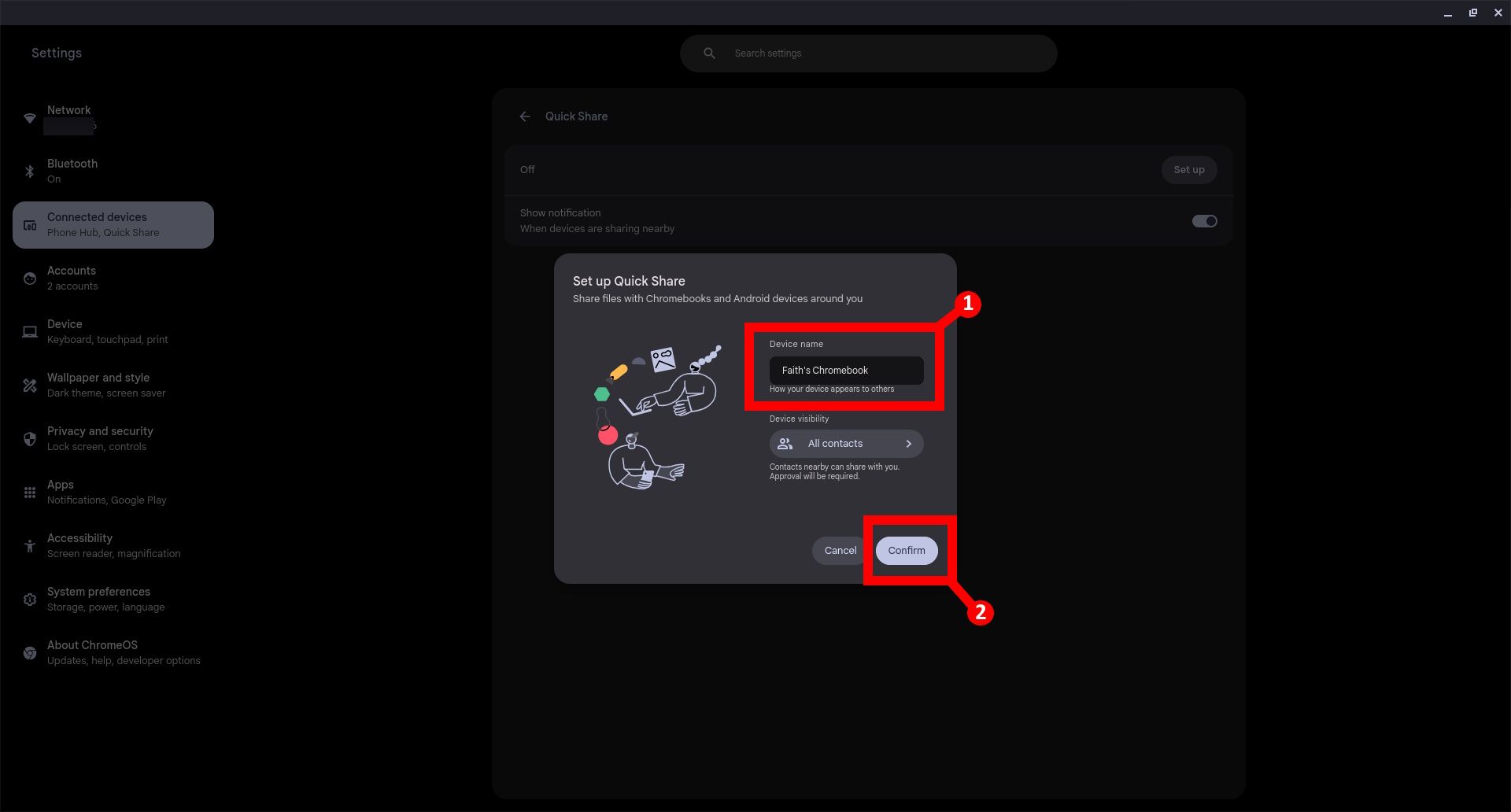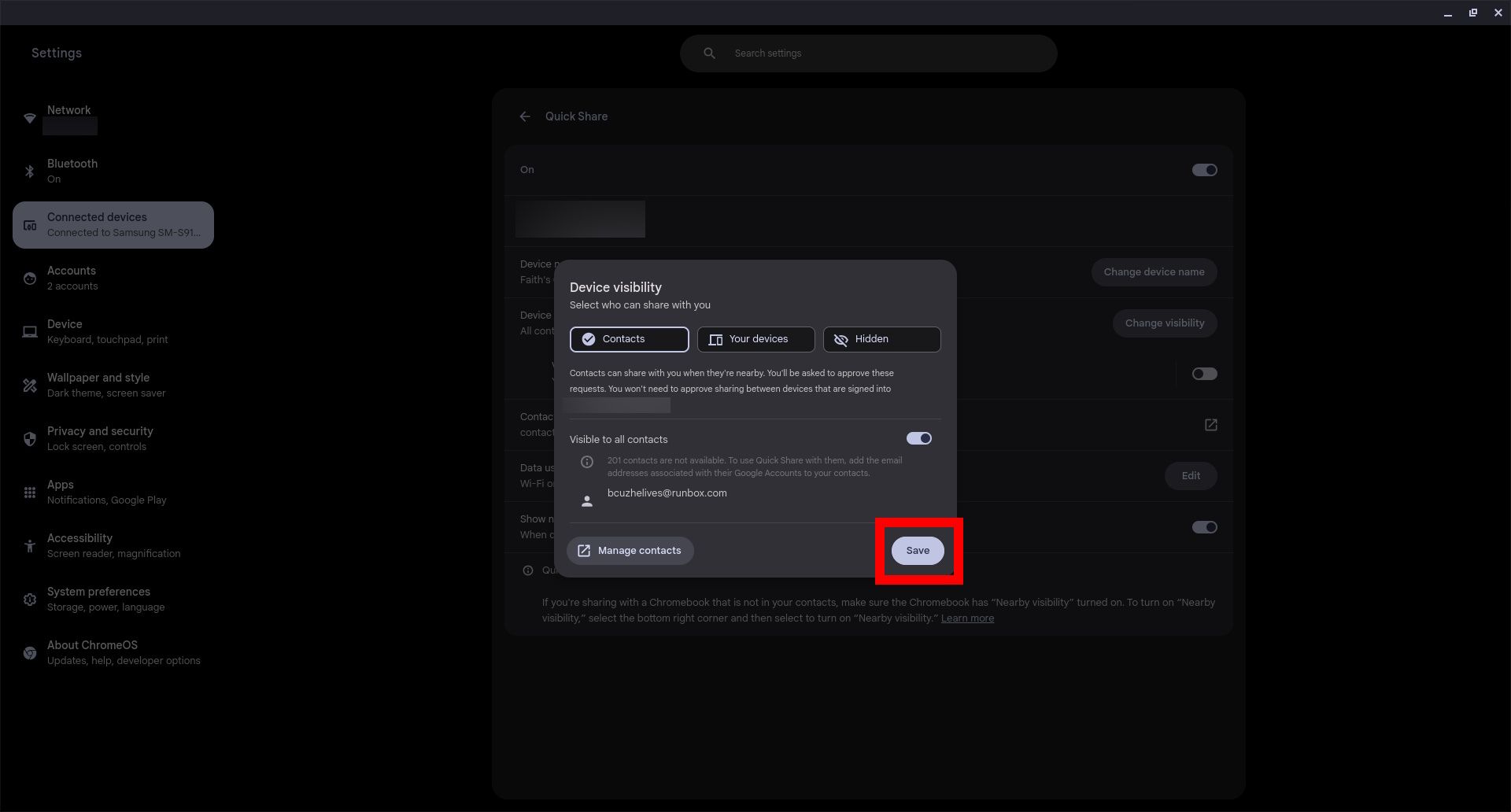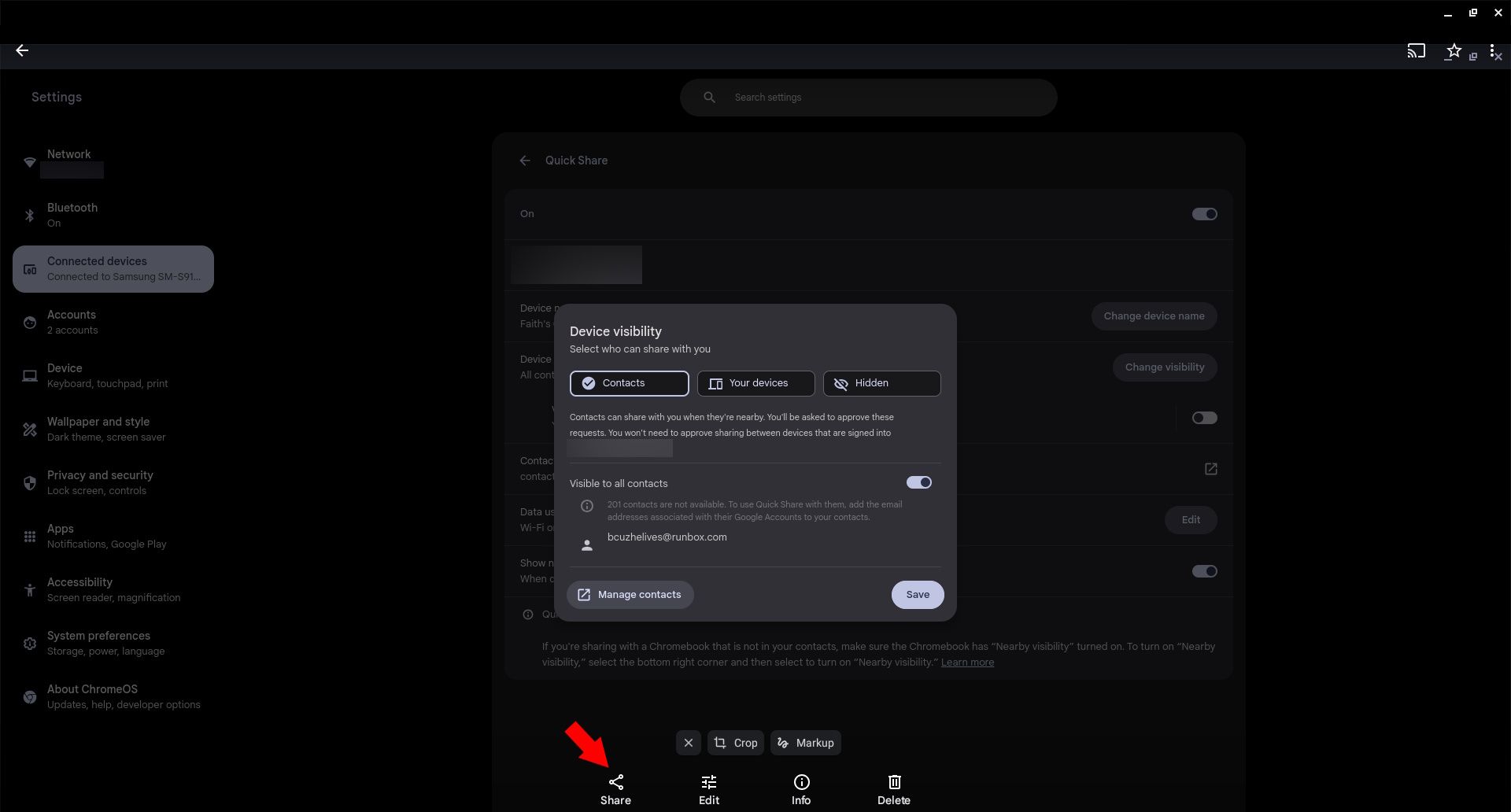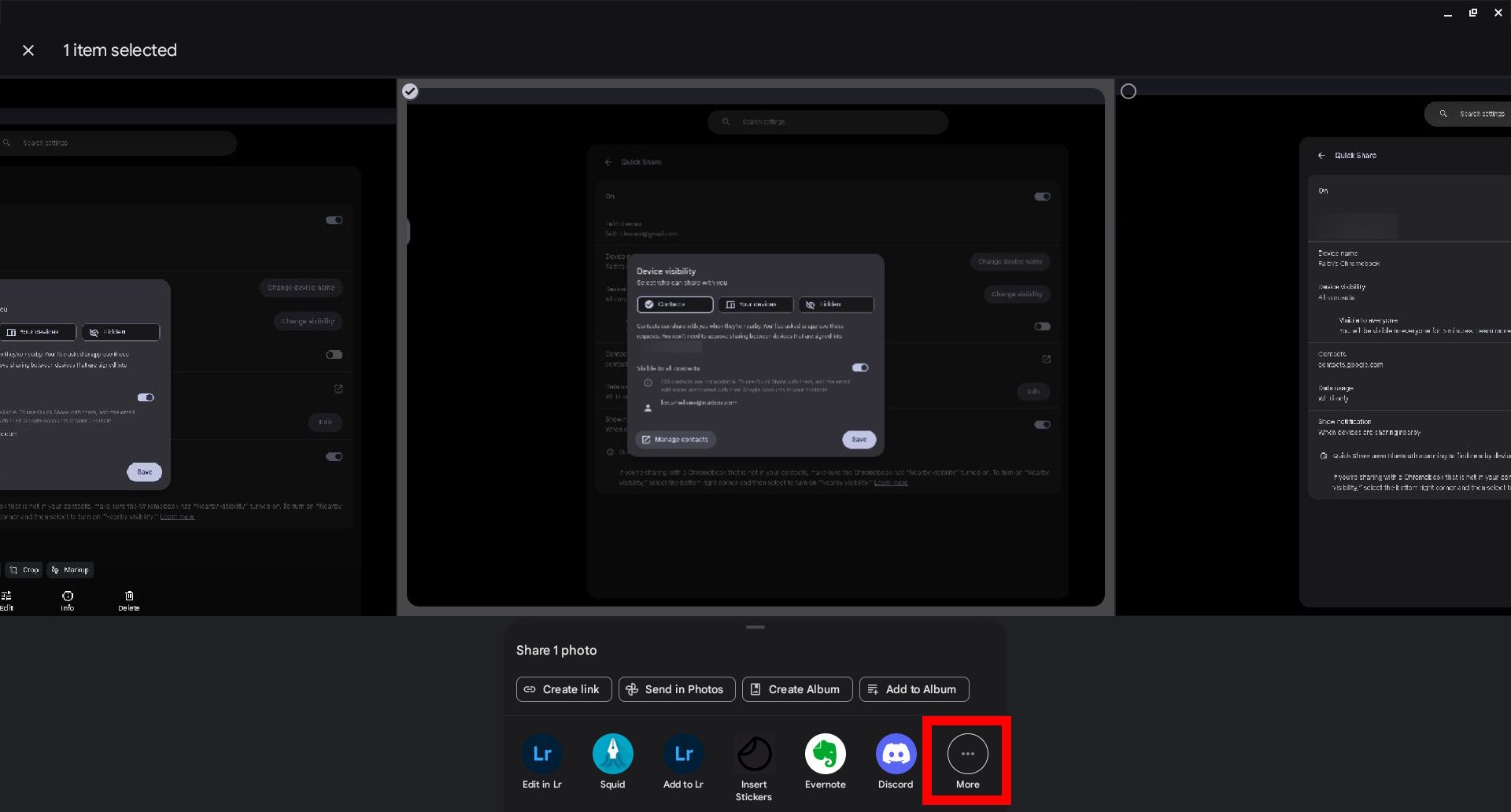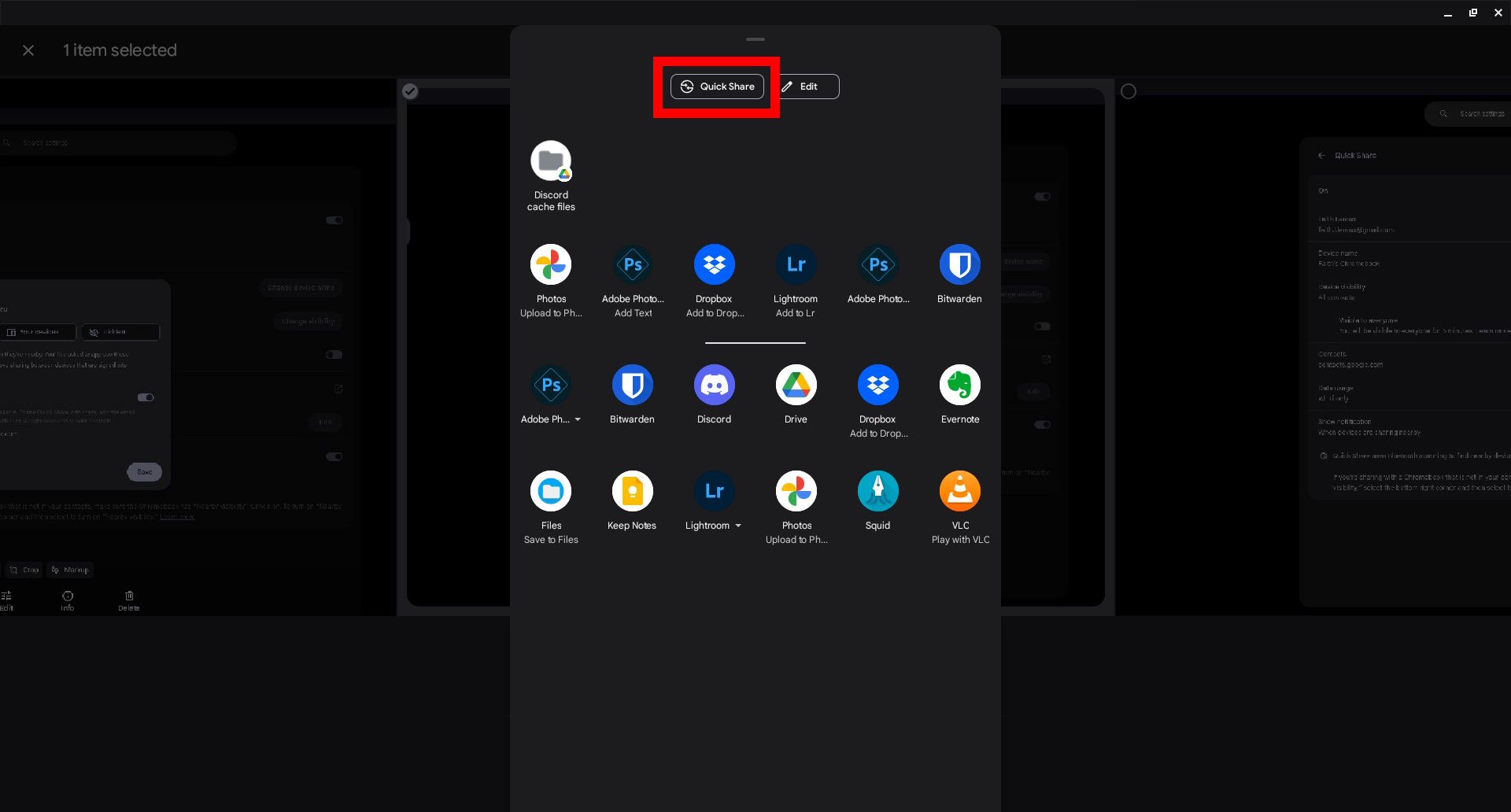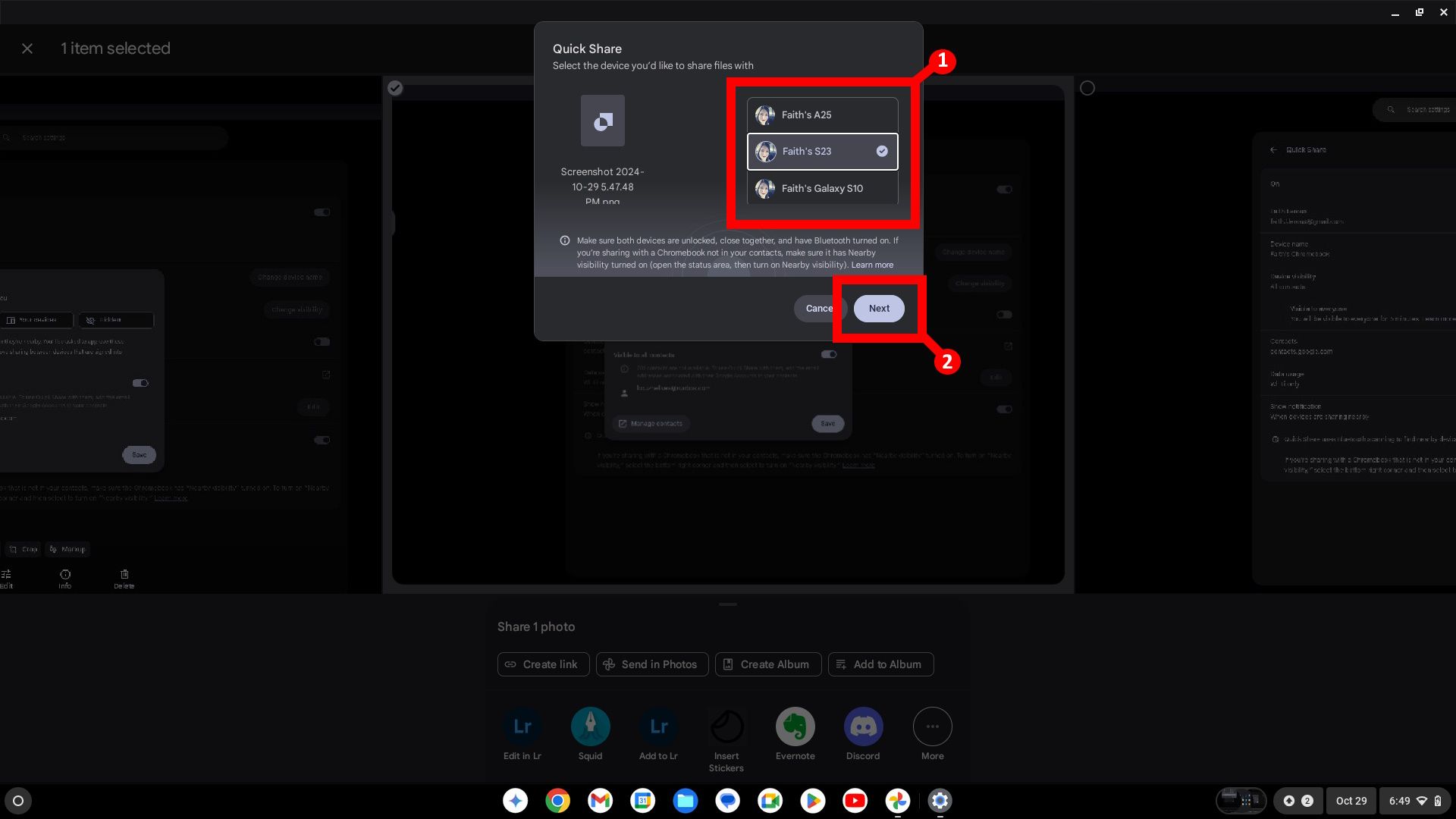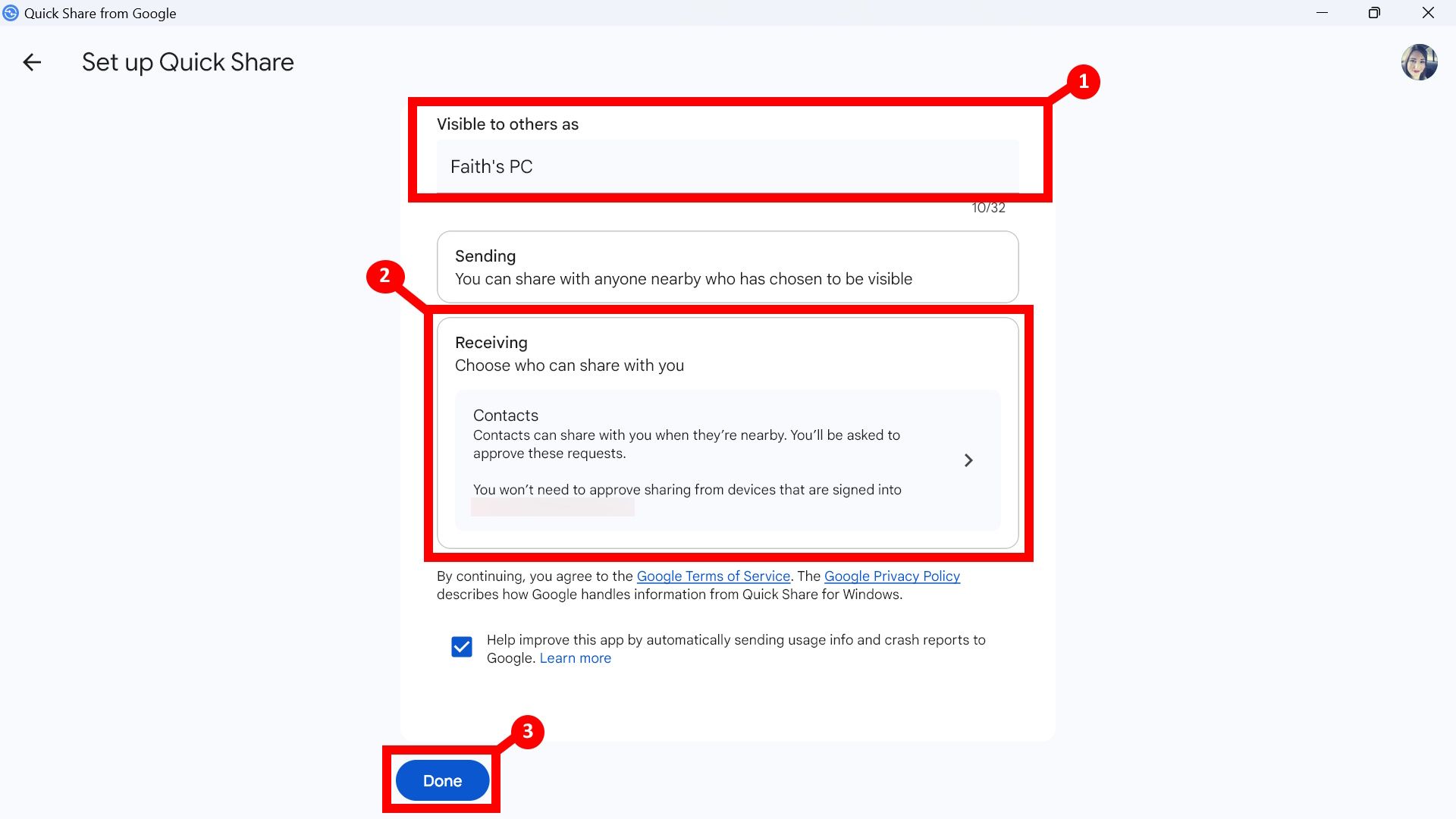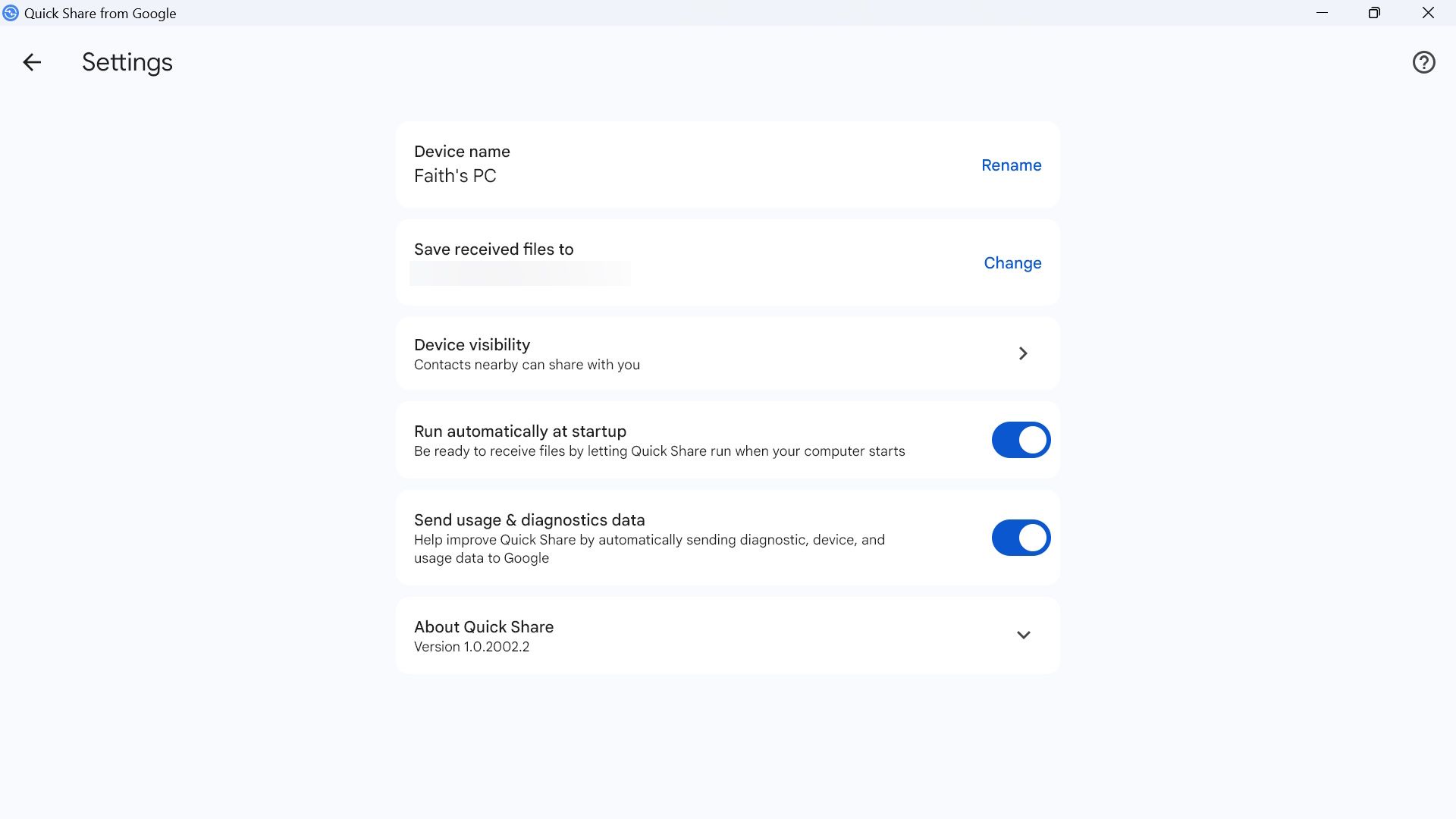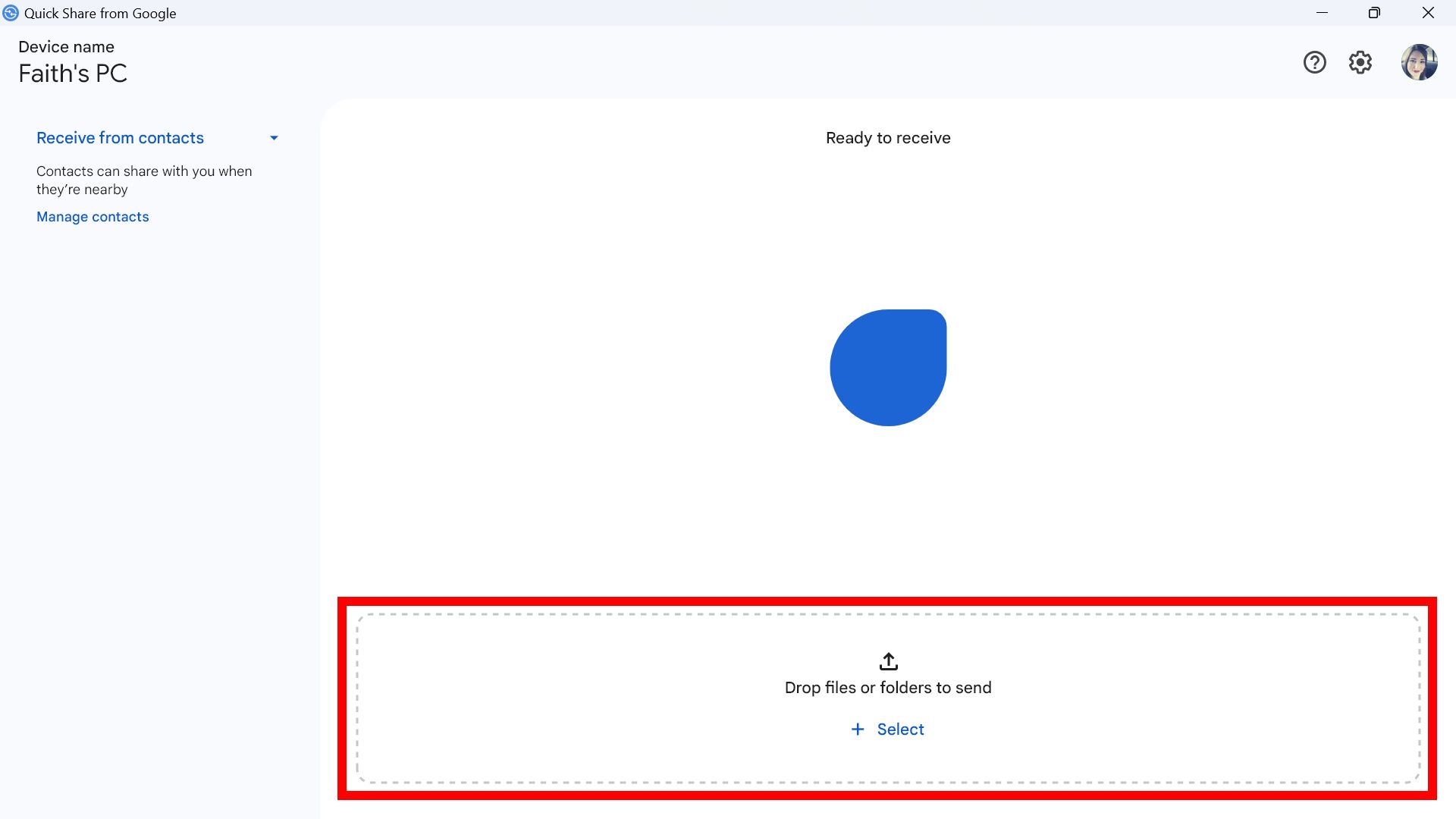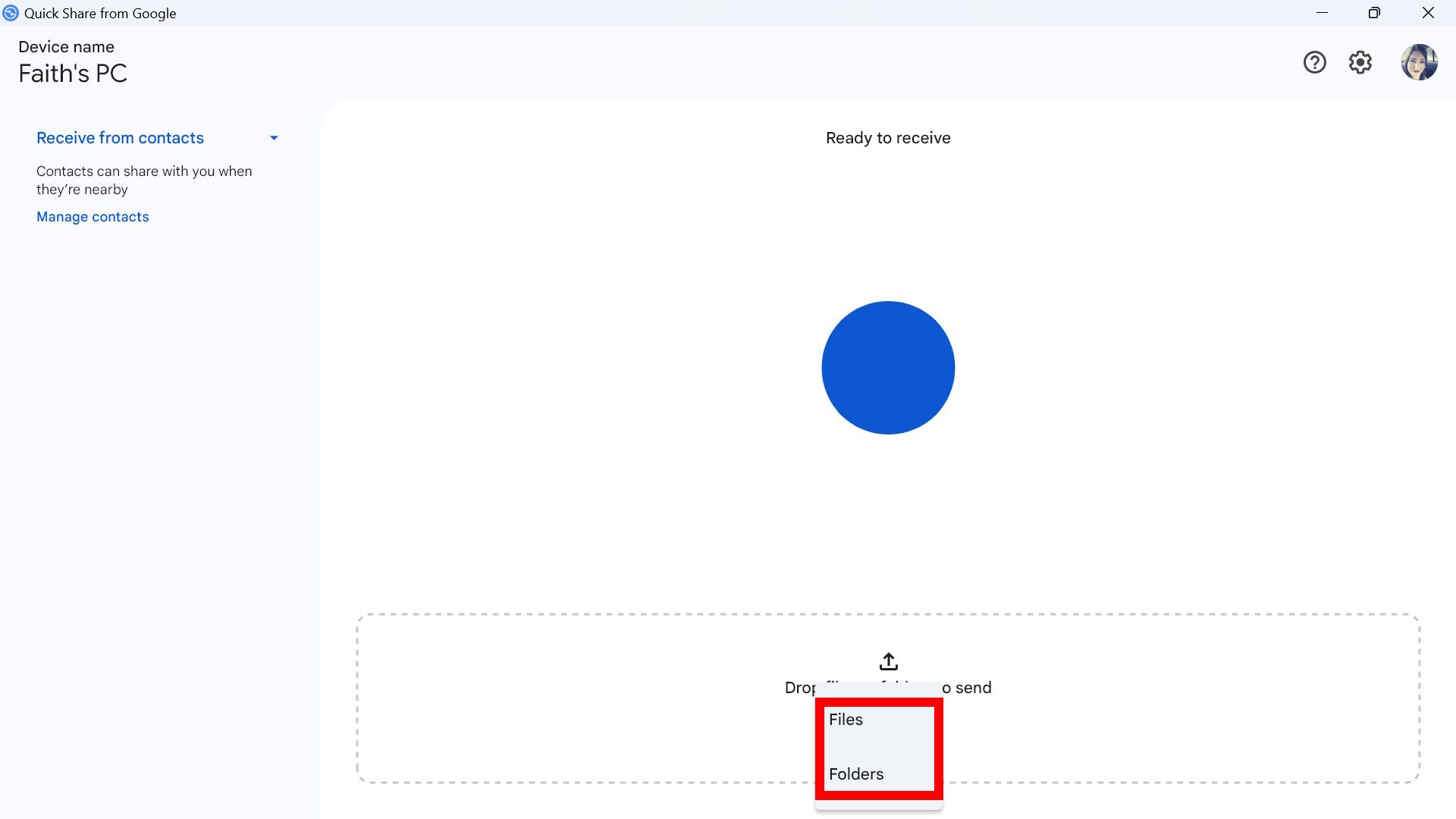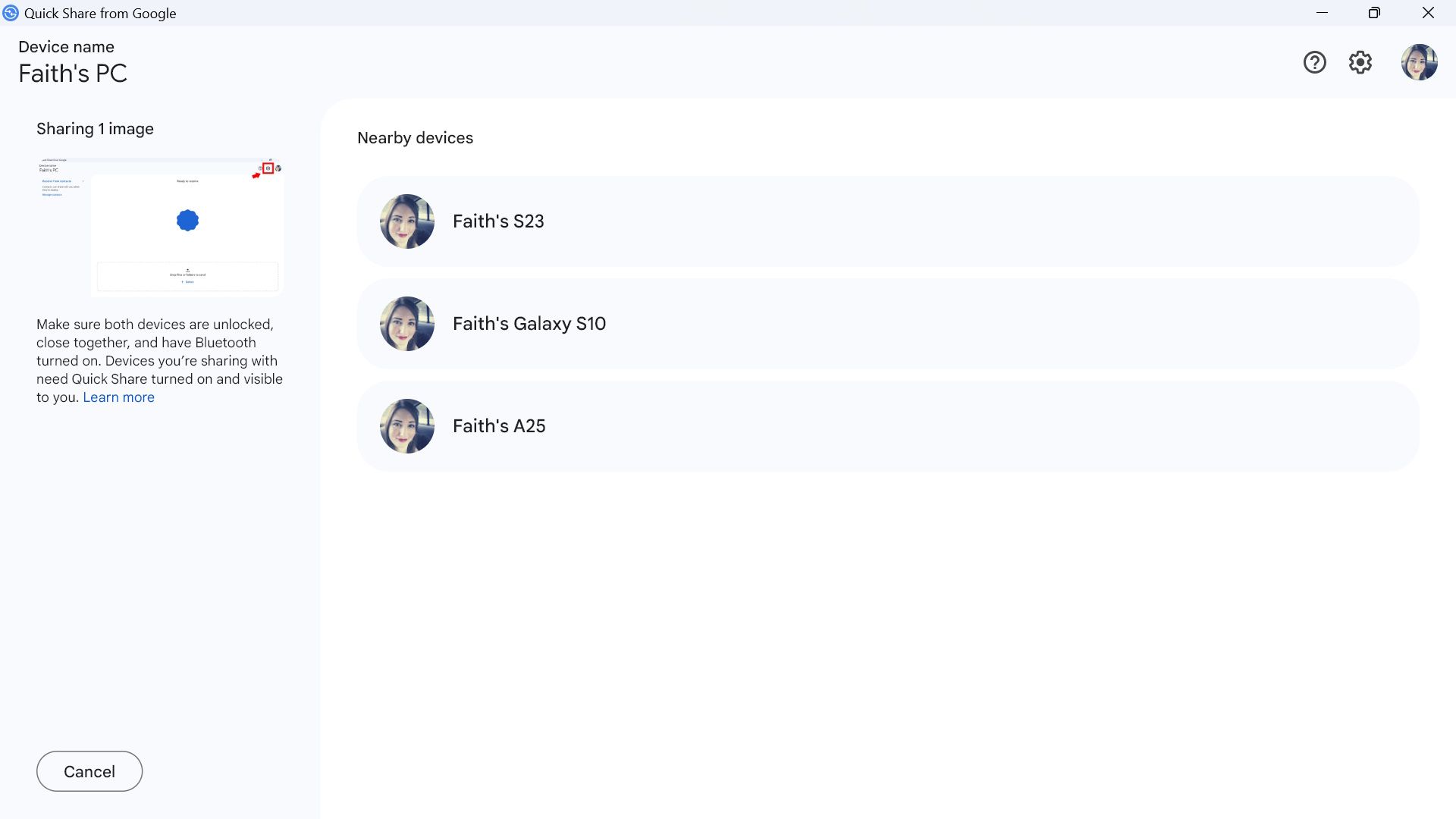Quick Share é um recurso de transferência de dados sem fio para Android, Windows e ChromeOS. Anteriormente, era chamado de Near Share até que Google e Samsung se fundiram no Quick Share em 2024. O Quick Share usa Bluetooth e Wi-Fi para enviar e receber arquivos em uma rede de dispositivos próximos. Para usar o recurso de compartilhamento de arquivos, você precisa configurá-lo em dispositivos individuais. Nosso guia mostra como configurar e usar o Quick Share em qualquer dispositivo que você possua, incluindo Chromebooks, tablets e telefones, em um computador compatível com Windows.

Relacionado
16 maneiras simples de transferir arquivos do seu Android para o seu PC ou Mac
As transferências de arquivos são muito mais fáceis do que você imagina
O que é o Quick Share e como ele difere do Near Share?
Compartilhar fotos ou outros arquivos entre dispositivos Android tem sido historicamente uma luta, especialmente em comparação com o recurso Airdrop da Apple. O Google reconheceu esse déficit e, em agosto de 2020, lançou seu recurso Near Share para dispositivos Android. Em junho de 2021, o Google lançou esse recurso para Chromebooks e, em março de 2023, o Google lançou um aplicativo beta para a funcionalidade de compartilhamento próximo em dispositivos Windows. Em 2024, o Google e a Samsung fundiram o Near Share com o recurso Quick Share da Samsung. O compartilhamento próximo foi renomeado para compartilhamento rápido após a fusão.
O Quick Share permite o compartilhamento de arquivos entre Android, Chrome e Windows, que você pode misturar e combinar entre famílias/ecossistemas se o Compartilhamento Rápido e a conexão Bluetooth estiverem ativados. Os usuários da Samsung também veem algumas atualizações exclusivas no recurso de transferência de arquivos. Você pode compartilhar até 10 GB de tamanho de arquivo (por dia) em smartphones Samsung; ele é capaz de compartilhar entre cinco dispositivos Samsung ao mesmo tempo, enquanto o Near Share só pode se conectar a um dispositivo por vez.
Como configurar e usar o Quick Share em um telefone ou tablet Android
Desde que a Samsung e o Google fundiram o Near Share com o Quick Share, configurar e transferir arquivos tornou-se fácil. Depois de configurá-lo para funcionar em seu smartphone ou tablet, você pode acessar as configurações rápidas do dispositivo e escolher Quick Share no painel. Mostramos como configurar o Quick Share abaixo.
Nossas capturas de tela usam um telefone Samsung no One UI 6.1 (baseado no Android 14). As etapas devem ser semelhantes se você estiver usando o Android 15.
Como configurar o Quick Share em seu dispositivo Android
- Abrir Configurações.
- Tocar Dispositivos conectados.
- Selecione Compartilhamento rápido.
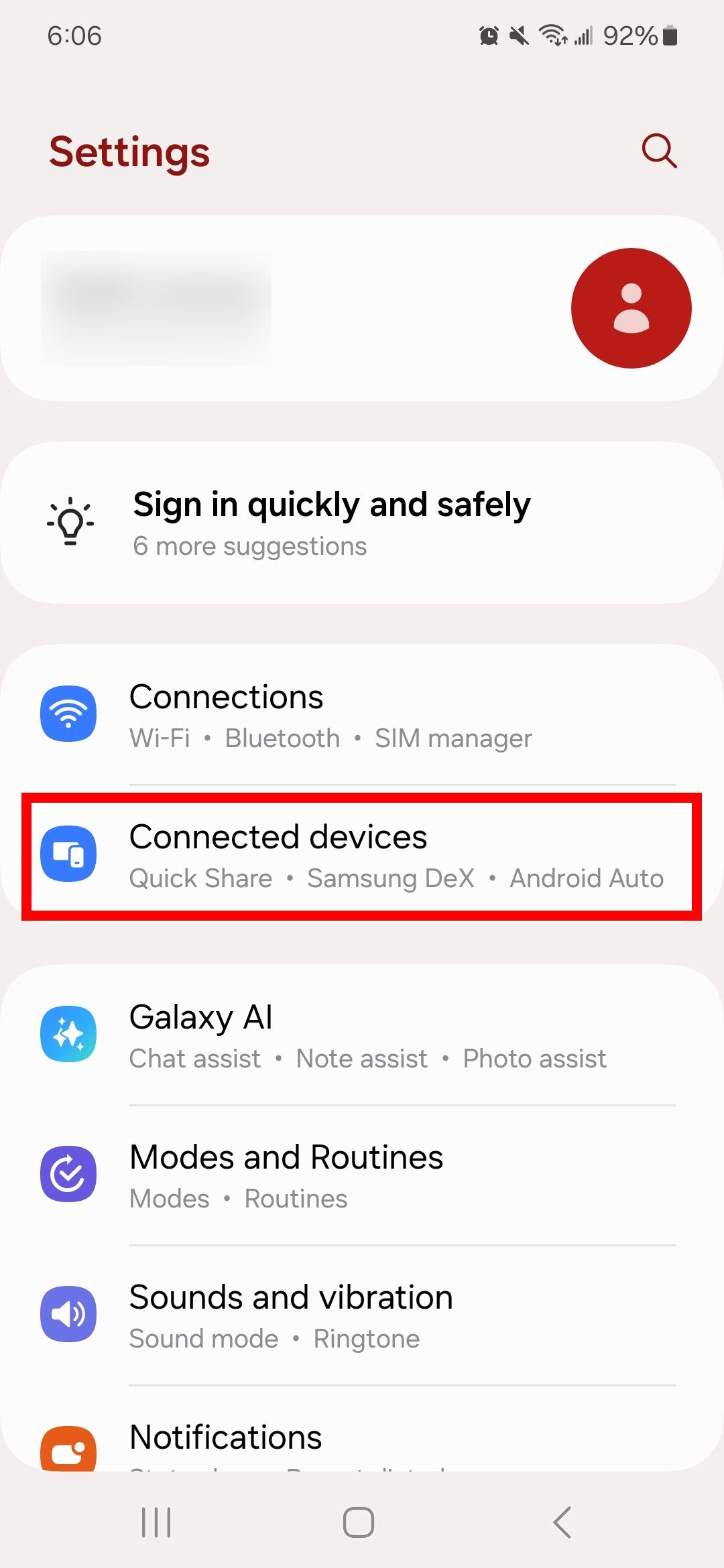
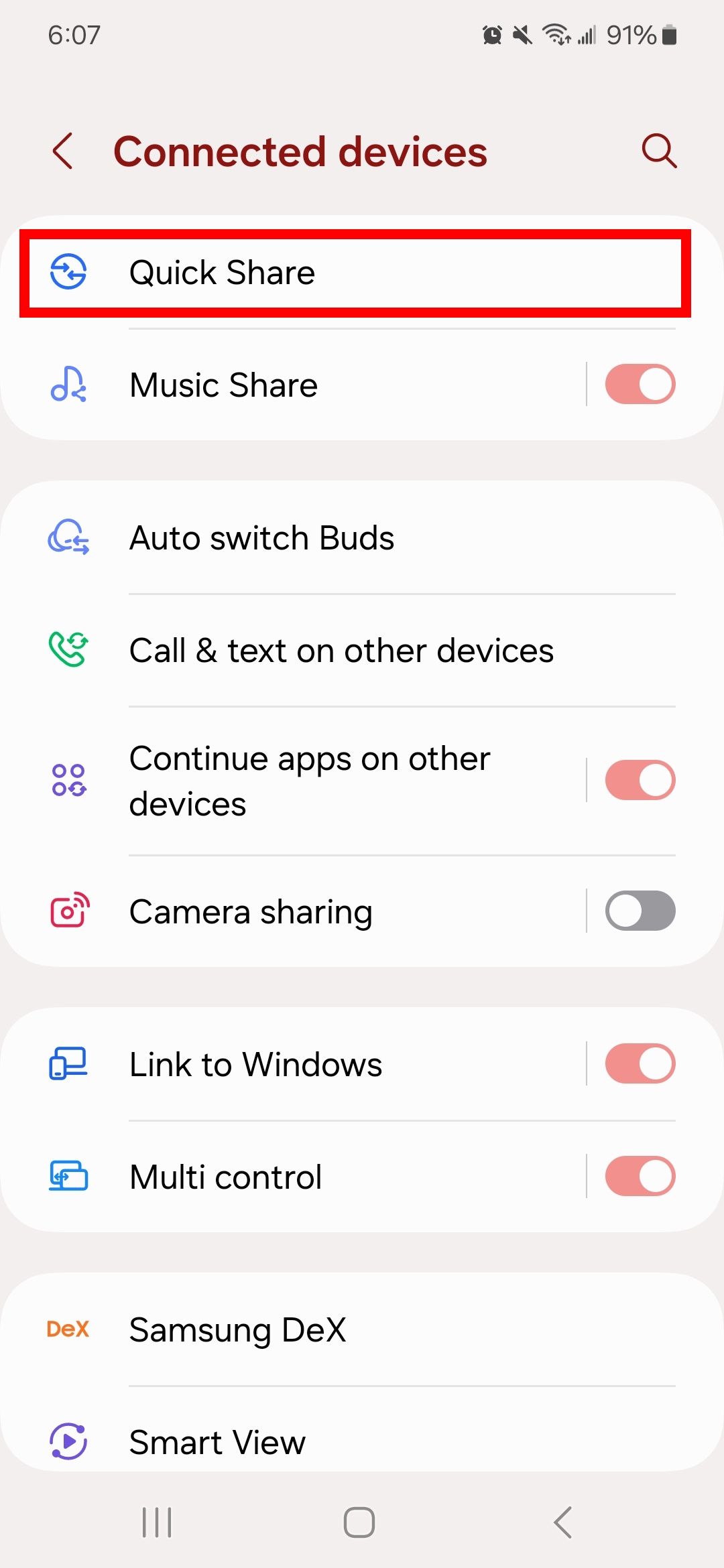
- Sob Compartilhamento próximo selecione Nome do telefone para alterar o nome do seu dispositivo e Quem pode compartilhar com você para selecionar permissões de compartilhamento. Você pode escolher entre Ninguém, Somente contatose Todos. Escolher Feito para aplicar alterações.
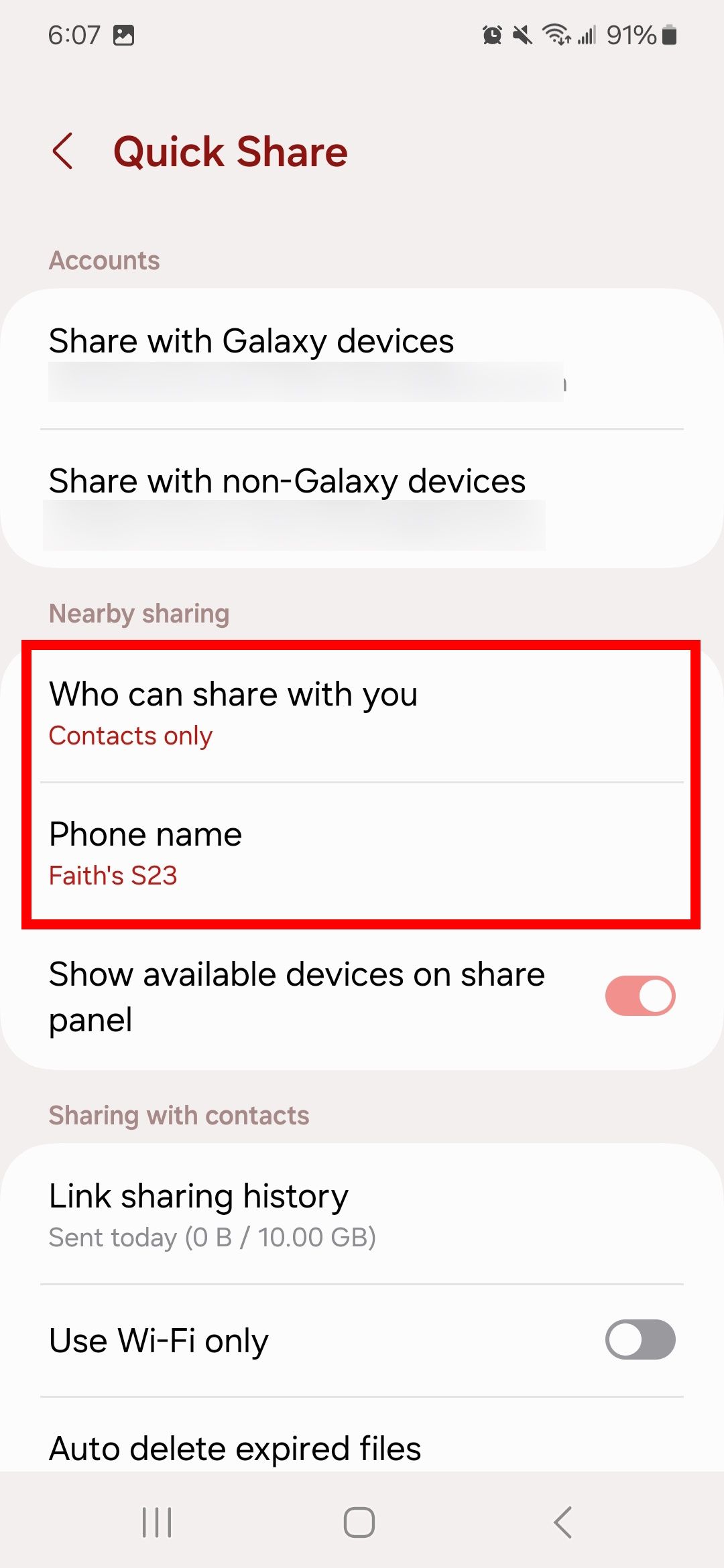
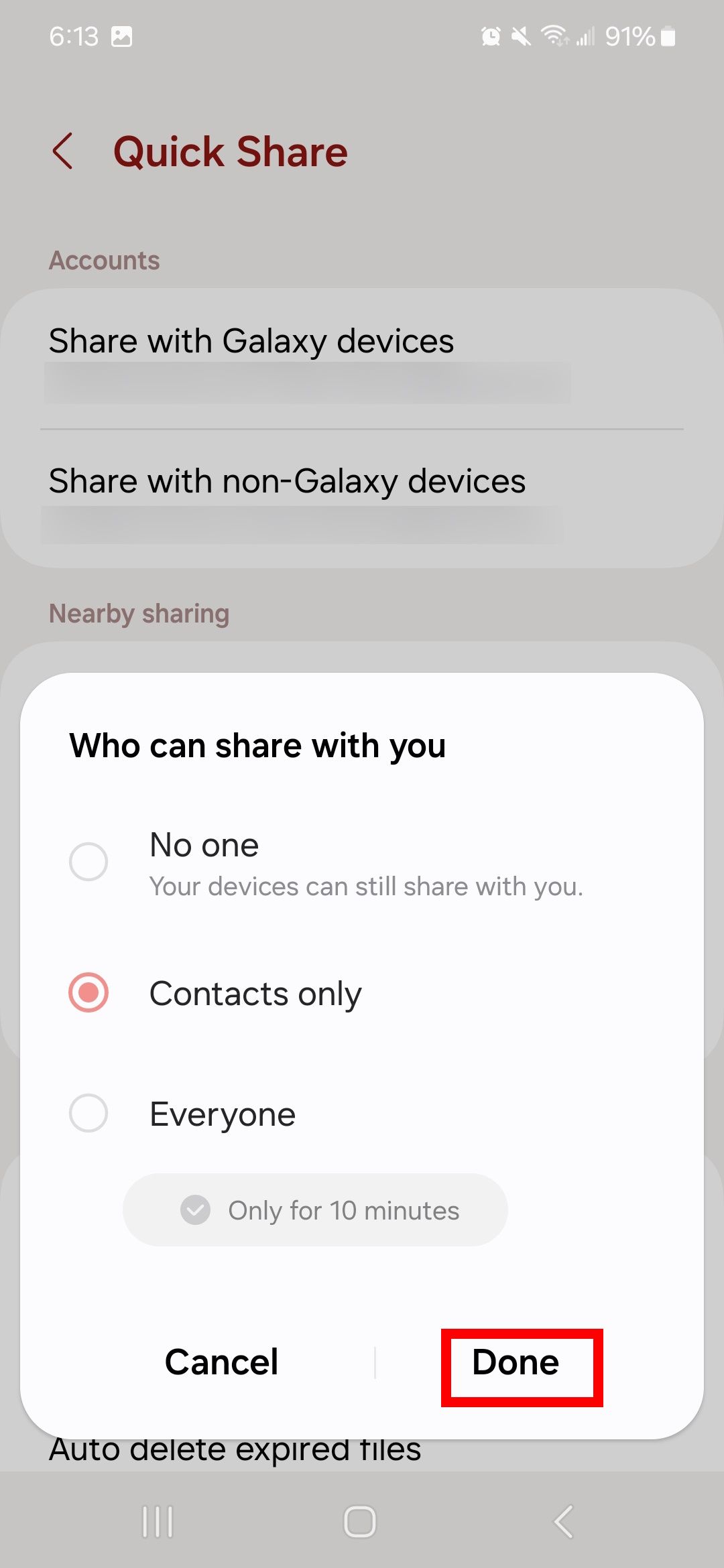
Como usar o Quick Share em seu dispositivo Android
Antes de prosseguir para o tutorial abaixo, verifique se o Quick Share está habilitado nas Configurações rápidas. Deslize para baixo na parte superior do telefone e verifique se o ícone Quick Share está ativado. Ambos os dispositivos precisam estar ativados para o Quick Share. Nosso exemplo mostra como compartilhar uma imagem do Google Fotos no OnePlus 12R com um Samsung Galaxy S23.
- Abrir Google Fotos (ou qualquer arquivo ou aplicativo com botão de compartilhamento).
- Selecione uma imagem.
- Toque no Botão Compartilhar abaixo da imagem.
- Tocar Compartilhamento rápido.
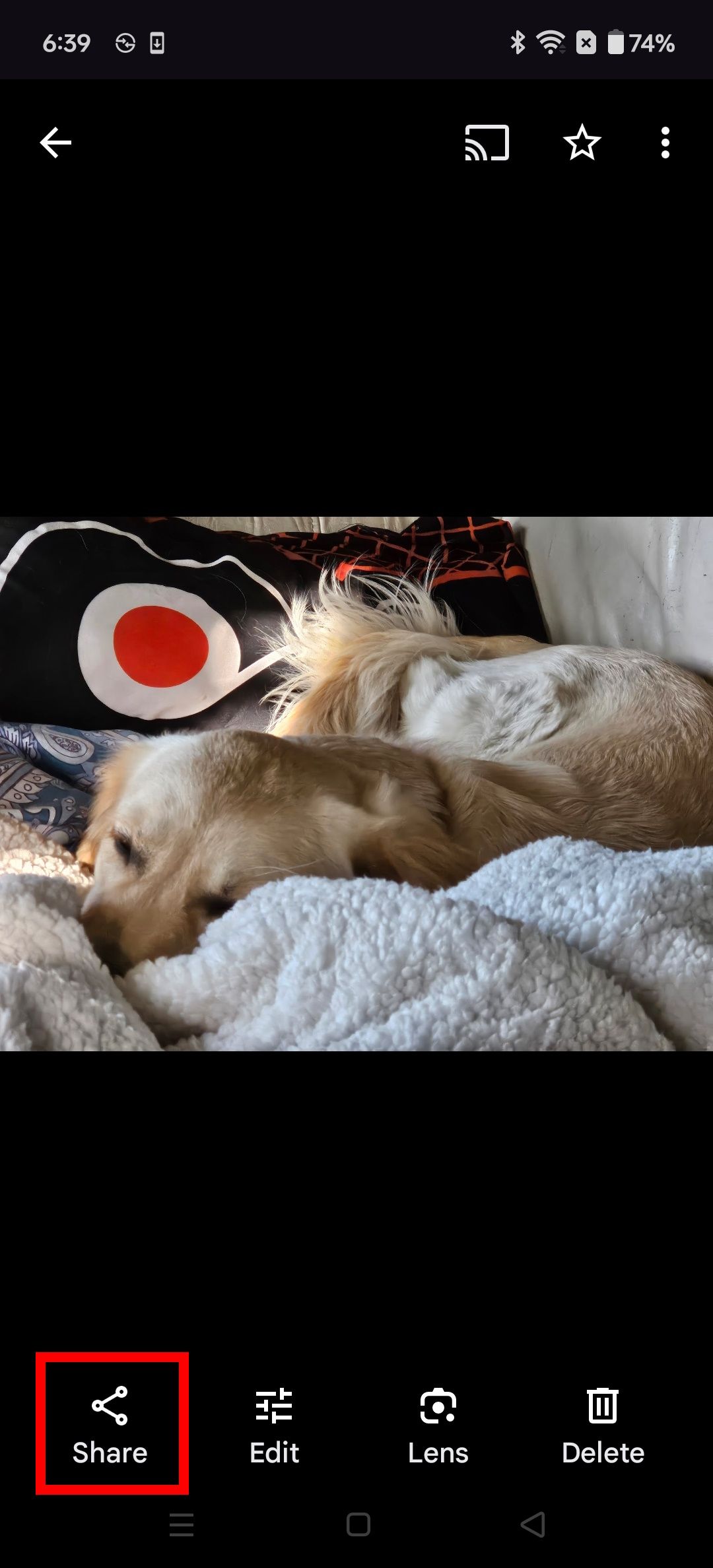
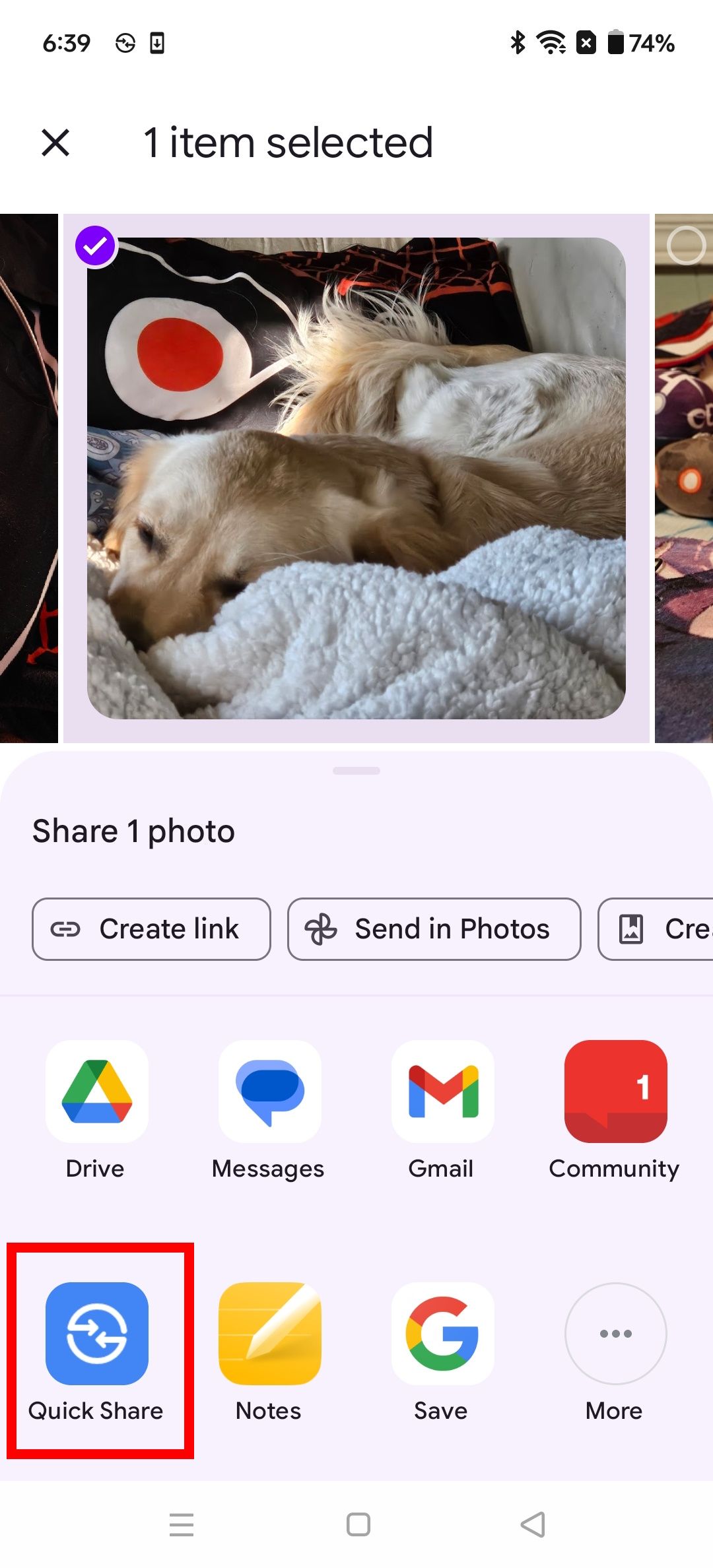
- Selecione o dispositivo para enviar o arquivo. Como alternativa, você pode compartilhar com um contato listado em Compartilhar com contatos.
- Volte para o segundo dispositivo (o receptor) e toque no Compartilhamento rápido notificação.
- Toque no arquivo e selecione Abrir. Agora você tem a imagem salva em seu outro telefone.
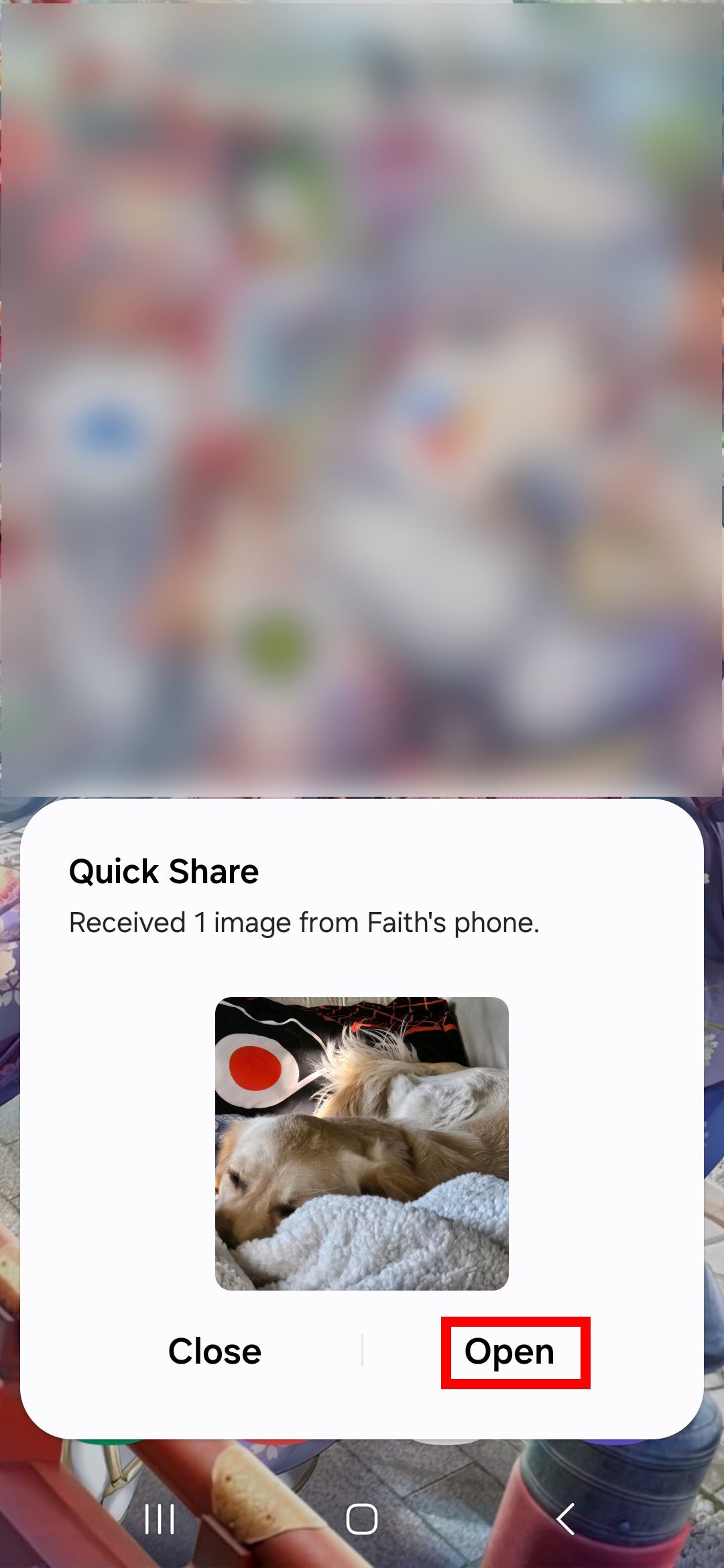
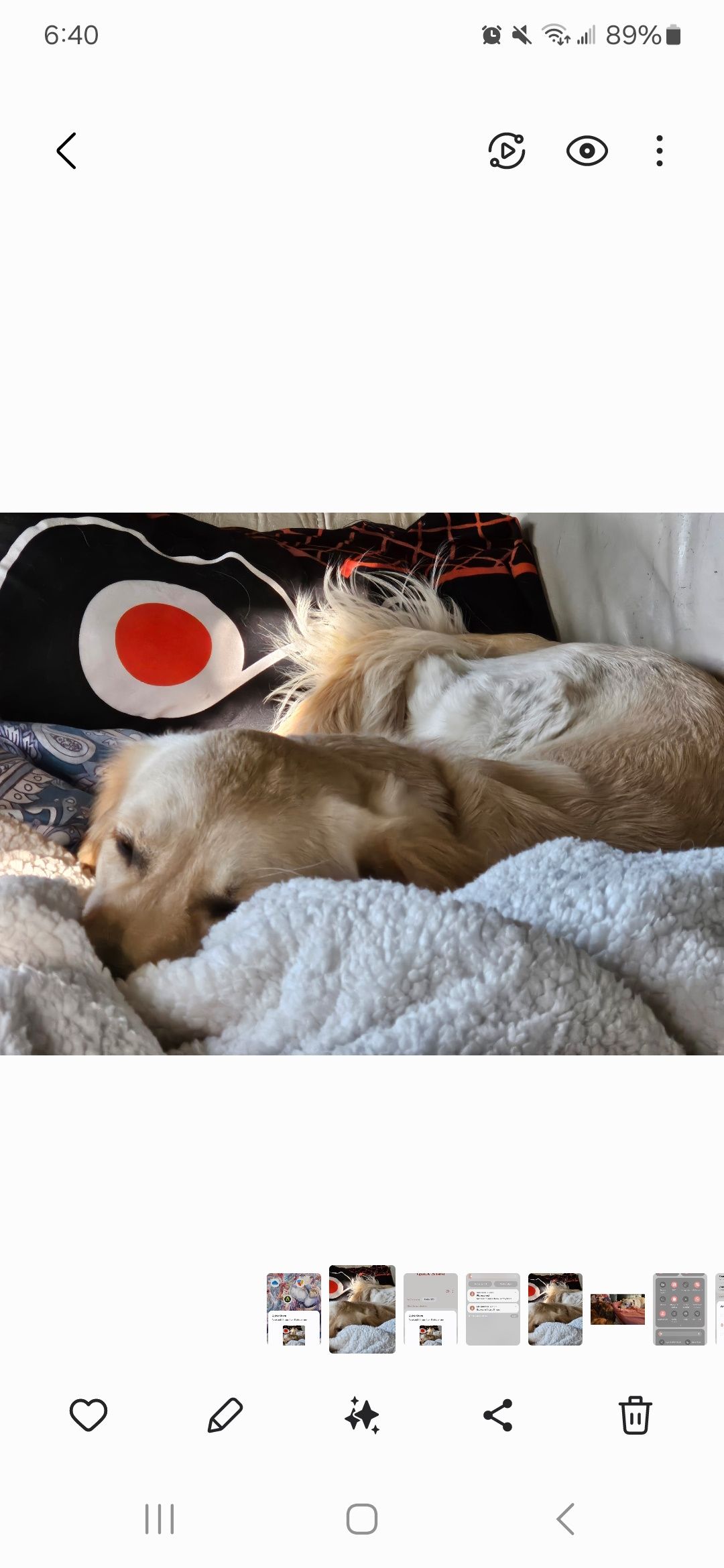
Você também pode digitalizar usando um código QR ou link. Certifique-se de fazer isso com um contato confiável. Códigos QR e links desconhecidos podem conter malware; se o seu telefone tiver um recurso de inspeção de link, use-o antes de aceitar um link de um novo remetente.
Como configurar e usar o Quick Share no Chromebook
O Quick Share está desativado por padrão em novos Chromebooks e dispositivos Android. No entanto, mesmo se você achar que está ativado, vale a pena conferir, pois há opções úteis para ajustar, como selecionar suas preferências de uso de dados e visibilidade do dispositivo. Mostramos abaixo como configurar e usar o Quick Share no ChromeOS.
Como configurar o Quick Share em seu Chromebook
- Abra o Configurações do Chromebook.
- Clique Dispositivos conectados no painel esquerdo.
- Selecione Configurar ao lado de Compartilhamento rápido.
- Digite o nome do seu dispositivo e clique Confirmar.
- Em Visibilidade do dispositivoative Visível para todos para compartilhar com todos os contatos. Para limitar os contatos que podem ver o dispositivo, selecione Alterar visibilidade. Desativar Visível para todos os contatos para selecionar contatos específicos para compartilhar ou selecione Escondido para se esconder do compartilhamento. Clique Salvar quando terminar.
O Quick Share agora está ativado. Depois de configurá-lo em seu telefone Android, você poderá compartilhar arquivos entre seus dispositivos.
Como usar o Quick Share em seu Chromebook
Depois de configurar o Quick Share em seu telefone ou tablet Android e Chromebook, você pode estabelecer uma conexão para transferir arquivos. Nosso tutorial mostra como transferir uma imagem do Google Fotos de um Chromebook para um telefone Android.
Antes de prosseguir para as etapas abaixo, certifique-se de que seu dispositivo Android tenha o Quick Share configurado e ativado.
- Abrir Google Fotos.
- Selecione uma foto.
- Clique no Botão Compartilhar.
- Selecione Mais ou o ícone de três pontos.
- Clique Compartilhamento rápido no topo ao lado Editar.
- Selecione o dispositivo e clique Próximo.
- Volte para o segundo dispositivo (o receptor) e toque no Compartilhamento rápido notificação.
- Toque no arquivo e selecione Abrir. Agora você tem a imagem salva em seu telefone.
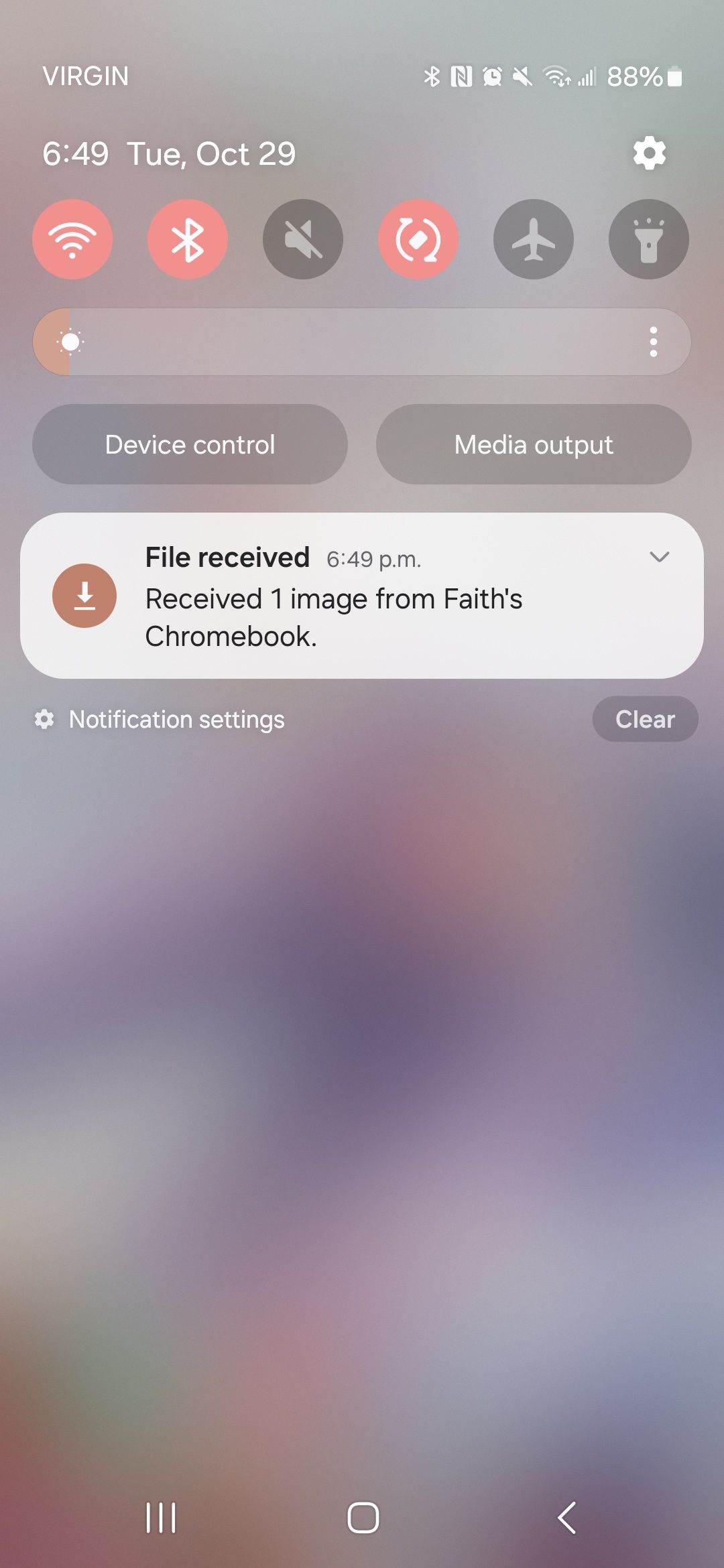
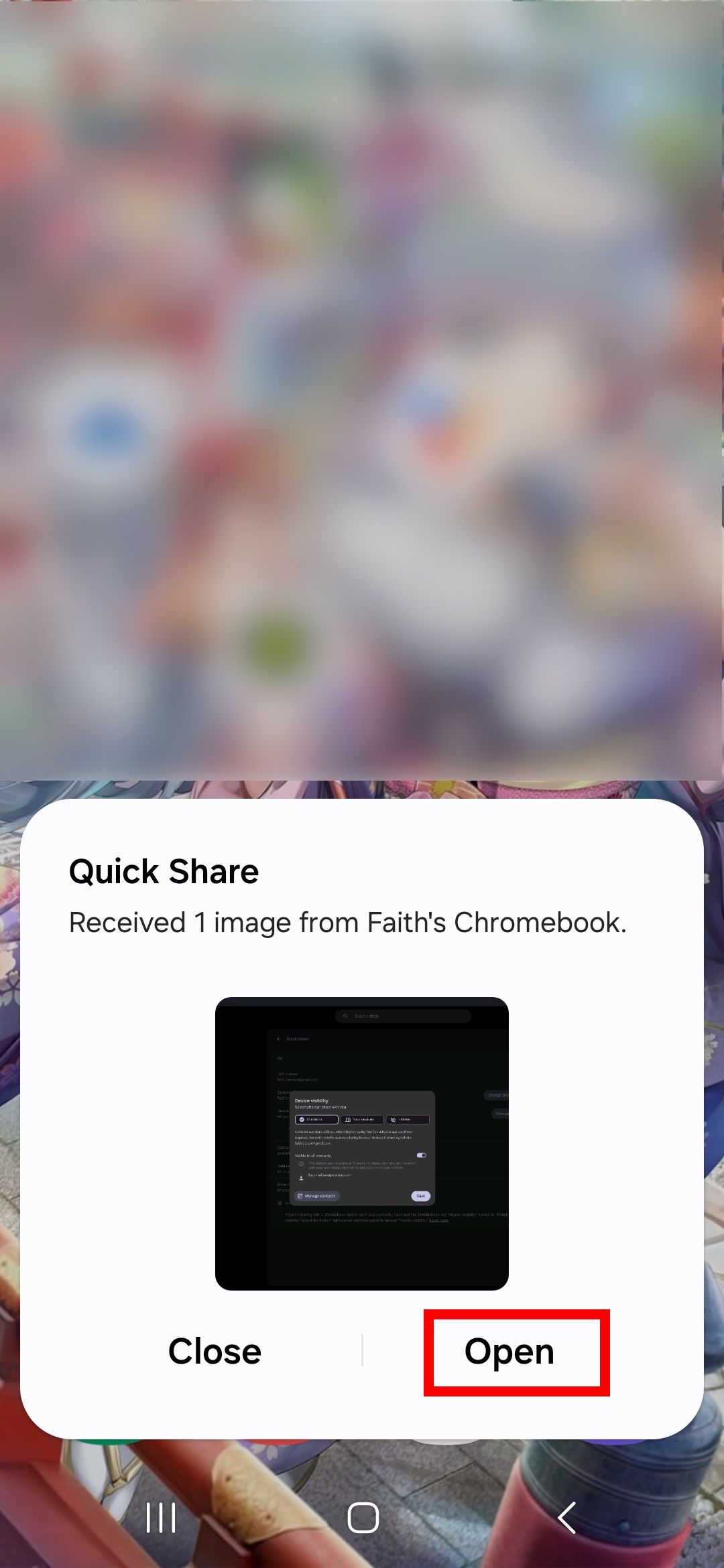
Como configurar e usar o Quick Share em um computador Windows
Assim como os Chromebooks, você pode configurar o Quick Share para transferir arquivos entre dispositivos Android. O Quick Share para Windows está disponível se você reside nos EUA. Mas a opção não estará disponível se você estiver em Cuba, Irã, Coreia do Norte e Síria. Para começar a usar o Quick Share no Windows, você deve possuir uma versão de 64 bits do Windows 10 e superior e um dispositivo Android com Android 6.0 ou superior. Nosso tutorial usará um Samsung Galaxy S23 on One UI 6.1 (baseado em Android 14) e um computador com Windows 11 instalado.
Dispositivos Windows baseados em ARM não são suportados.
Como configurar o Quick Share em seu PC com Windows
Para essas etapas, recomendamos fazer login ou configurar uma conta. Caso contrário, o aplicativo Quick Share terá restrições. O Google também alerta para não abrir o aplicativo como administrador e não baixar o aplicativo Quick Share da Microsoft Store. O aplicativo Quick Share na Microsoft Store funciona apenas com dispositivos Samsung.
- Baixe e instale o aplicativo Quick Share para Windows.
- Selecione e faça login em sua conta do Google.
- Clique para nomear seu dispositivo; você também pode selecionar para quais contatos deseja enviar os arquivos. Depois de decidir o nome e a lista de contatos do destinatário, clique em Feito.
- Clique no ícone de engrenagem no canto superior direito para alterar suas configurações.
- Na página de configurações, você pode renomear seu dispositivo, alterar o local de transferência de arquivos e alternar permissões para visibilidade do dispositivo. Clique no botão de seta para trás para salvar suas alterações.
Como usar o Quick Share em seu PC com Windows
- Abra o Aplicativo de compartilhamento rápido no seu computador.
- Clique + Selecione. Alternativamente, você pode arrastar e soltar um arquivo ou pasta.
- Escolher Arquivo ou Pasta.
- Navegue e selecione um arquivo ou pasta em seu computador.
- Escolha um dispositivo próximo.
- Volte para o segundo dispositivo (o receptor) e toque no Compartilhamento rápido notificação.
- Toque no arquivo e selecione Abrir. Agora você tem a imagem salva em seu telefone.
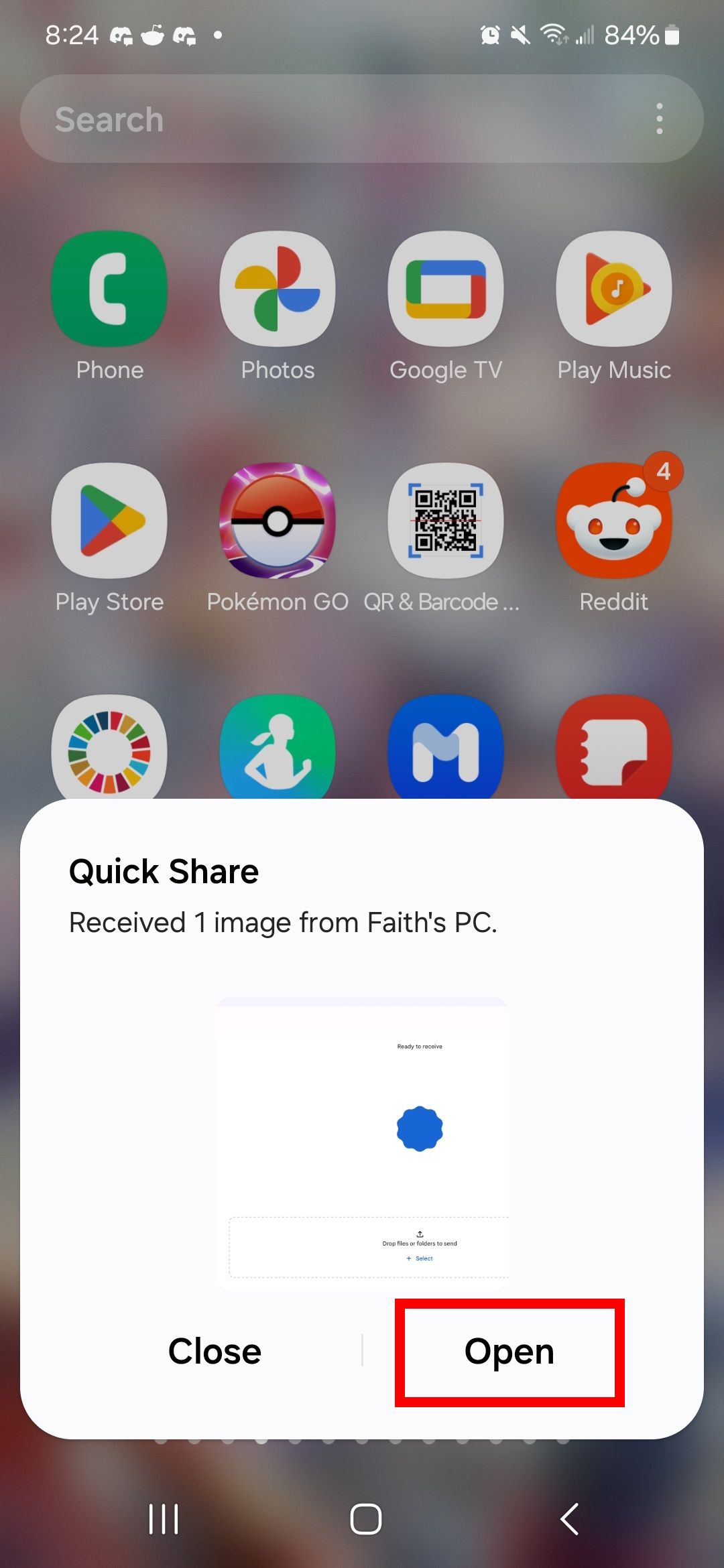
Para que o Quick Share funcione, ambos os dispositivos devem estar conectados à mesma rede. Você pode usar uma conexão Ethernet para ambos os dispositivos ou Bluetooth. O aplicativo Quick Share para Windows também deve ser aberto para receber arquivos de outros dispositivos próximos.
Quick Share é a resposta do Android ao AirDrop
Quick Share é uma solução segura para compartilhamento de arquivos Android. Você pode escolher quem vê seu dispositivo e para quais contatos enviá-lo. Você não precisa fazer upload e compartilhar arquivos do Google Drive, enviar anexos de e-mail ou enviar mensagens de texto para compartilhar fotos com a família. O Quick Share está longe de ser perfeito; O Google precisa se atualizar antes de ser tão bom quanto o AirDrop. Mas a flexibilidade com dispositivos proporciona um começo sólido.